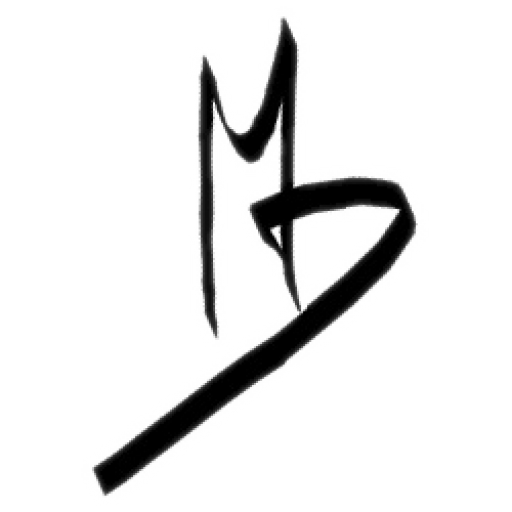L’heure et de la date en direct sur WordPress
|
|
Afficher l’heure et la date en direct sur un site WordPress est un moyen efficace de montrer aux utilisateurs que votre site est à jour et en temps réel. Il existe différentes façons d’y parvenir, mais l’une des méthodes les plus courantes est d’utiliser JavaScript.
Le code suivant permet de créer un plugin qui permet à l’aide d’un shortcode de placer la date et l’heure à l’endroit voulu sur WordPress.
<?php
/*
Plugin Name: Live Time and Date
Plugin URI: https://example.com
Description: Affiche l'heure et la date en direct sur le site
Version: 1.0
Author: Your Name
Author URI: https://example.com
License: GPL2
License URI: https://www.gnu.org/licenses/gpl-2.0.html
Text Domain: live-time-date
*/
function live_time_date() {
echo '<p id="time"></p>';
echo '<script>';
echo 'function updateTime() {';
echo 'var date = new Date();';
echo 'var time = date.toLocaleString();';
echo 'document.getElementById("time").innerHTML = time;';
echo '}';
echo 'setInterval(updateTime, 1000);';
echo '</script>';
}
add_action('wp_footer', 'live_time_date');
function live_time_date_shortcode() {
return '<p id="time"></p>
<script>
function updateTime() {
var date = new Date();
var time = date.toLocaleString();
document.getElementById("time").innerHTML = time;
}
setInterval(updateTime, 1000);
</script>';
}
add_shortcode( 'live-time-date', 'live_time_date_shortcode' );
Pour ajouter le fichier PHP à un site WordPress, on doit suivre les étape suivante:
- On se connecte à notre site WordPress avec un client FTP ou en ligne de commande SSH.
- On va dans le dossier qui contienne le ou les sites WordPress. Habituellement c’est le dossier
/var/www/html/NomDuSite - On va dans le dossier des plugin
/var/www/html/NomDuSite/wp-content/plugins/ - On va créer un nouveau dossier. En ligne de commande on utlise la commande
sudo mkdir date-heure-live. Le nom de ce dossier deviendra le nom du plugin dans WordPress. - On va créer un fichier PHP avec la commande
sudo nano date-heure-live.php. - On copie le code ci-dessus puis on enregistre avec “Ctrl” + “x” , “y” , “Entrer”.
- On se connecte à notre site WordPress en tant qu’administrateur.
- Dans le menu de l’administration de WordPress, on clique sur « Extensions » ou « Plugin » et on active le plugin « Live Time and Date«
Après ces étapes, le plugin devrait être installé sur le site WordPress et prêt à être utiliser. Pour utiliser le plugin, on place le shortcode ‘[live-time-date]‘ dans les pages ou articles où on veut afficher la date et l’heure.
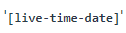
Avant de faire cette modification, on fais une sauvegarde du site et on vérifie que le plugin ne cause pas de problème. Si on rencontre des erreurs ou des problèmes de compatibilité, on peut consulter les fichiers de journalisation d’erreur de WordPress pour plus d’informations.
Il est aussi possible de téléverser ou UpLodé le fichier de Plugin sous forme d’archive Zip.
- On se connecte au tableau de bord WordPress et on clique sur « Extensions » ou « Plugin », puis « Ajouter » dans le menu latéral.
- On clique sur « Téléverser une extension », on sélectionne le fichier zip avec le Plugin.
- WordPress installera et demandera d’activer le plugin.
Ci-dessous le plugin dans un fichier Zip.
mes sources: https://chat.openai.com/chat/2669ac63-5eb3-4eba-862d-2e80fd41b08d